win8怎样找到远程桌面连接(多种实现方法)
摘要:远程桌面对于很有跨国跨区域的公司或者有服务器托管的人来说,是常用的软件,新的windows8操作系统的远程桌面怎么打开,在哪里可以找到呢?工...
远程桌面对于很有跨国跨区域的公司或者有服务器托管的人来说,是常用的软件,新的windows8操作系统的远程桌面怎么打开,在哪里可以找到呢?
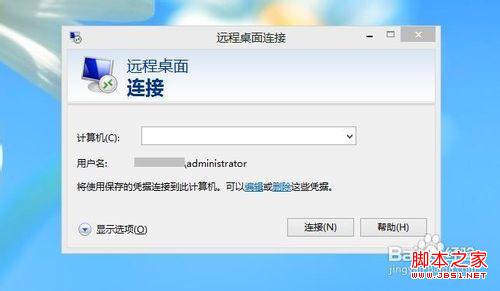
工具/原料
windows8 win8操作系统
远程桌面
应用商店
方法一:系统自带
组合键WIN+Q(窗口键+Q) 打开metro 应用搜索
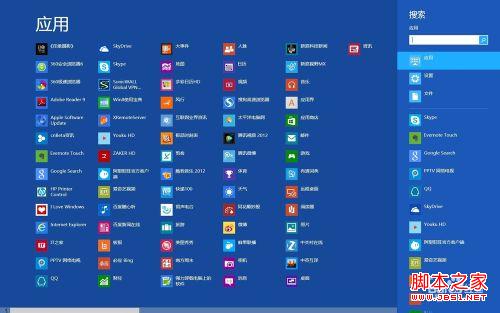
在搜索框里输入 远程桌面连接
然后在左边就可以看到远程桌面连接 点击打开即可
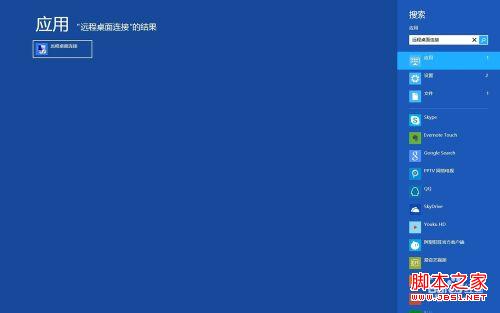
方法二:应用商店
打开应用商店,然后组合键WIN+C,在跳出的侧边栏中选择搜索
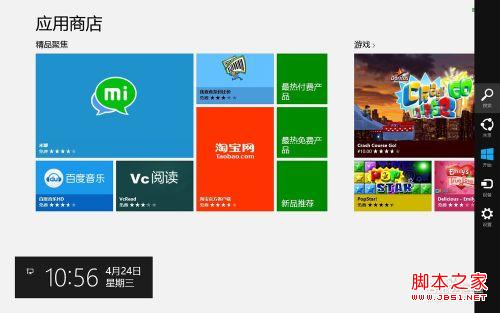
在跳出的搜索栏中 输入远程桌面,然后点击搜索
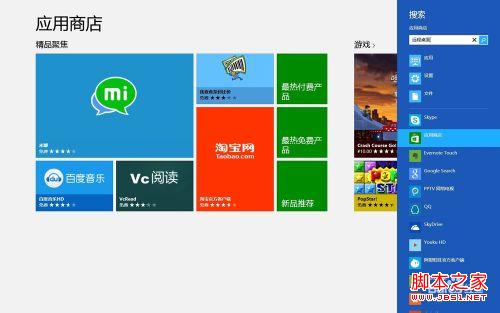
我们可以看到搜索结果 点开远程桌面安装即可
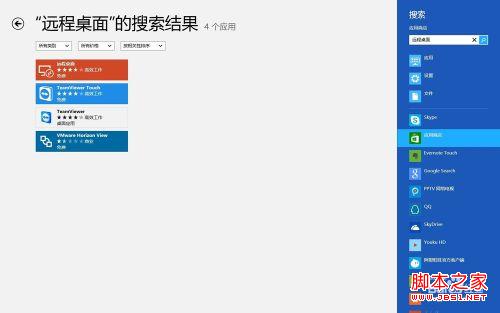
然后我们就可以在开始屏幕 看到远程桌面,选择打开即可
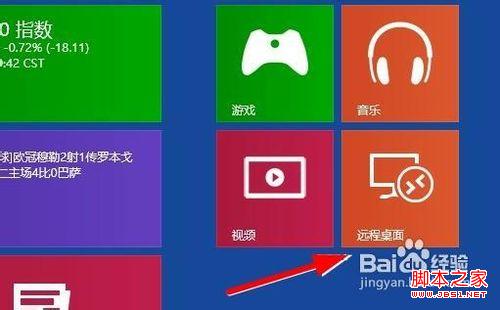
【win8怎样找到远程桌面连接(多种实现方法)】相关文章:
★ Win10系统怎么快速查看电脑正在连接使用的wifi无线的密码是多少
★ win10怎么添加便利贴? win10便利贴固定桌面的方法
★ win8网络连接正常但无法上网怎么解决 网络正常电脑连不上网解决方法
★ WindowsXp系统提示YJT.exe-无法找到组件的故障原因及两种解决方法
下一篇:
win8系统如何关闭操作中心小技巧分享
